Vytvorte a aktivujte sekvenciu.
Každá organizácia má svoje vlastné procesy predaja, ktoré predajcovia sledujú. Postupnosť pomáha predajcom prekonať akékoľvek nezrovnalosti v školení alebo nedostatku dokumentácie, keď postupujú predajnou cestou. Keď vytvárate sekvenciu, definujete činnosti, ktoré majú vaši predajcovia vykonávať – a poradie, v ktorom ich majú vykonávať – pri spracovávaní záznamov. Týmto sa predajcovia sústredia na predaj a lepšie porozumejú tomu, čo ďalej.
Predajcovia môžu tiež vytvárať a aktivovať sekvencie pre seba a používať sekvencie na prácu s priradenými záznamami. Ďalšie informácie: Vytvorte a pripojte sekvenciu pre seba
Požiadavky na licenciu a rolu
| Typ požiadavky | Musíš mať |
|---|---|
| Licencia | Dynamics 365 Sales Enterprise, Dynamics 365 Sales Premium, príp Microsoft Relationship Sales Viac informácií: Predajné ceny Dynamics 365 |
| Roly zabezpečenia | Správca systému alebo Správca sekvencií Ďalšie informácie: Preddefinované roly zabezpečenia pre predaj |
Vytvorenie postupnosti
Prihláste sa do svojej predajnej aplikácie a v ľavom dolnom rohu stránky prejdite na Zmeniť oblasť>Nastavenia Sales Insights.
V časti urýchľovač predaja vyberte možnosť Sekvencia.
Na stránke Sekvencie vyberte Nová sekvencia.
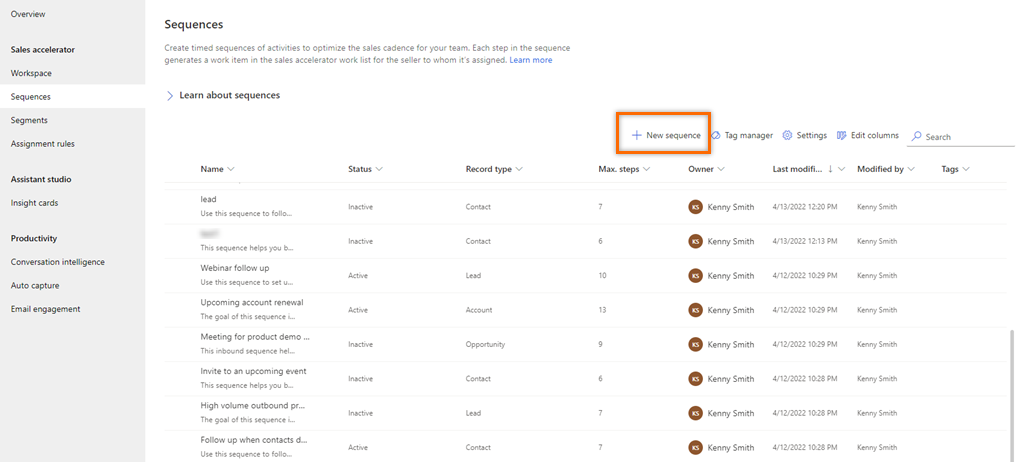
V dialógovom okne Vytvoriť sekvenciu vyberte jednu z nasledujúcich možností na vytvorenie sekvencie:
Použiť šablónu: Použite šablóny na rýchle nastavenie sekvencií. Šablóny sekvencií poskytujú súbor aktivít, ktoré predajcov nasmerujú k ďalšej najlepšej akcii na splnenie úlohy, ako je zoznámenie sa s potenciálnym zákazníkom a získanie obchodu. Viac informácií: Šablóny sekvencií
Použiť prázdnu sekvenciu: Použite prázdnu sekvenciu na vytvorenie sekvencie od začiatku.
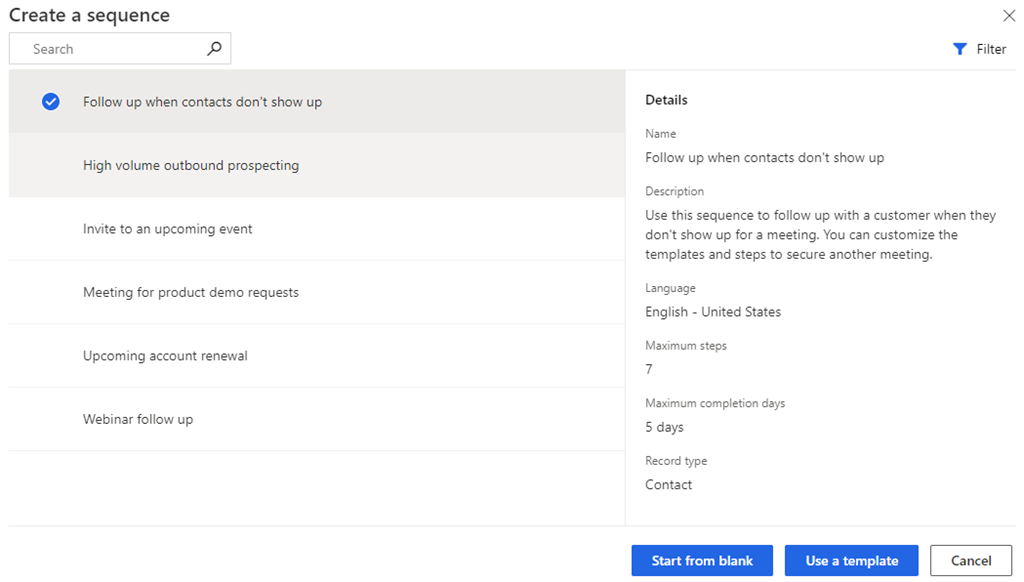
V dialógovom okne Definovať vlastnosti sekvencie zadajte nasledujúce informácie.
Parameter Description Názov postupnosti Názov sekvencie. Popis Popis sekvencie. (voliteľné) Entity Typ entity, pre ktorú chcete použiť túto sekvenciu. V predvolenom nastavení je vybraný typ entity Potenciálny zákazník. 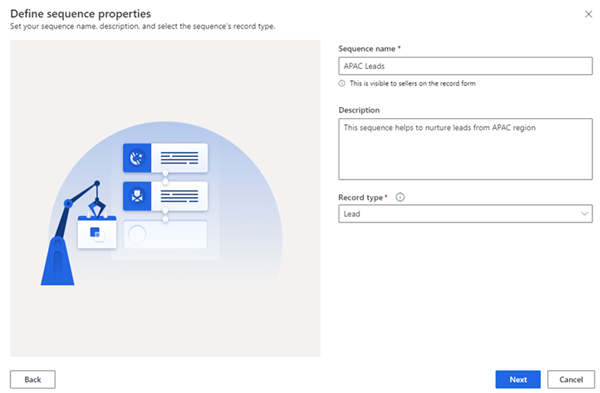
Vyberte Ďalej.
Otvorí sa stránka návrhára sekvencií.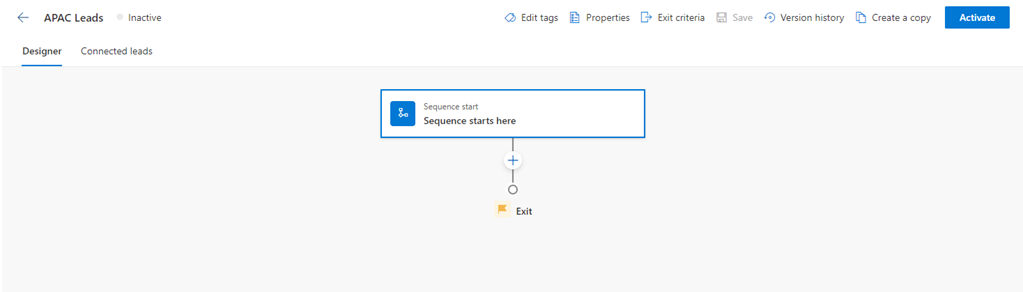
Štandardne sa Sekvencia začína tu krok sa pridá do sekvencie ako prvá krok.
Po spustení sekvencie tu krok vyberte ikonu Pridať (+) a konfigurovať kroky sekvencie.
Pre postupnosť sú kroky kategorizované do nasledujúcich štyroch skupín:
- Kroky: krok v sekvencii je úloha zapojenia, ktorú predajca vykonáva pre dosah predaja, ako napríklad e-mail, Telefonát a úloha. Ďalšie informácie: Pridajte kroky do sekvencie
- Podmienky: Podmienka krok v sekvencii určuje ďalší postup, ktorý sekvencia vykoná po splnení alebo nesplnení podmienky na základe dokončenej aktivity. Ďalšie informácie: Pridajte kroky podmienok
- Príkazy: Príkaz krok v sekvencii určuje ďalší postup podľa hodnoty uvedenej v poli alebo štádiu obchodného procesu. Ďalšie informácie: Pridajte kroky príkazov do sekvencií
- LinkedIn: LinkedIn aktivita krok v poradí umožňuje predajcom diverzifikovať ich každodenné aktivity zahrnutím funkcií sociálneho predaja. Rozsiahlu sieť LinkedIn môžete využiť na odporúčané akcie, ktoré môžu vaši predajcovia vykonať na vybudovanie hlbších spojení. Viac informácií: Pridajte do sekvencie aktivity LinkedIn
Vyberte ikonu Pridať a potom zopakujte krok 7 pre všetky aktivity, ktoré chcete pridať do sekvencie.
Uložte sekvenciu.
Teraz môžete priradiť sekvenciu používateľom a potom ju aktivovať.
Priraďte používateľom alebo tímom rôzne sekvencie
Rôznym predajcom môžete pre záznam priradiť rôzne sekvencie. Každý predajca sa potom môže zamerať na jedinečný súbor akcií, aby zvýšil svoje šance na zabezpečenie obchodu. Jednu sekvenciu môžete napríklad priradiť predajcovi a inú správcovi účtu zodpovednému za rovnaký záznam, čo im umožní spolupracovať súčasne.
Deaktivujte sekvenciu skôr, ako ju pridelíte používateľom alebo tímu.
Na stránke sekvencie vyberte Vlastnosti.
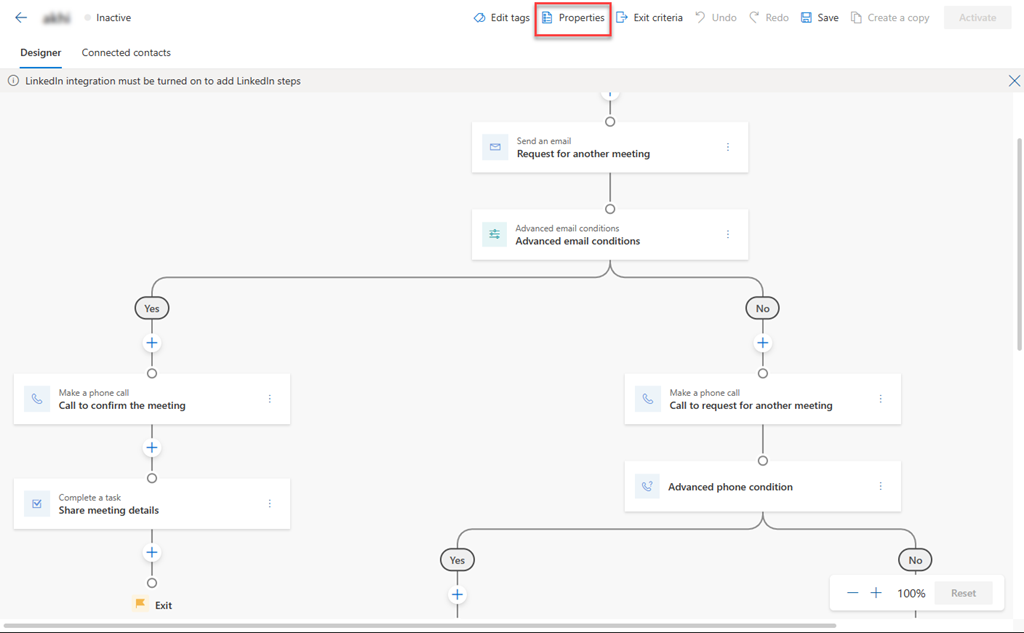
Na table Vlastnosti v časti Priradiť k vyberte jednu z nasledujúcich možností.
Type Možnosť Description Record Vlastník záznamu Voľba po pripojení automaticky priradí sekvenciu vlastníkovi záznamu. Táto možnosť je vybratá predvolene. Člen tímu zadaný v poli záznamu Voľba automaticky priradí sekvenciu jednotlivcovi na základe vybratého názvu poľa v zázname. Vyberte názov poľa, ktorý chcete zvážiť pri priraďovaní sekvencie konkrétnemu používateľovi, ako je uvedené v tomto poli. Teams Tím vlastníka Voľba automaticky priradí sekvenciu tímu vlastníka, keď je záznam pripojený. Vlastníkom záznamu musí byť tím vlastníkov. Voliteľne môžete definovať podmienky na priradenie sekvencie konkrétnym jednotlivcom v rámci tímu vlastníkov. Ak chcete definovať podmienky, vyberte Podmienka je prázdna. Tím s prístupom Voľba automaticky priradí sekvenciu prístupovému tímu po pripojení záznamu. Vlastníkom záznamu musí byť prístupový tím. Voliteľne môžete definovať podmienky na priradenie sekvencie konkrétnym jednotlivcom v rámci prístupového tímu. Ak chcete definovať podmienky, vyberte Podmienka je prázdna. Nasledujúci obrázok je príkladom tably Vlastnosti:
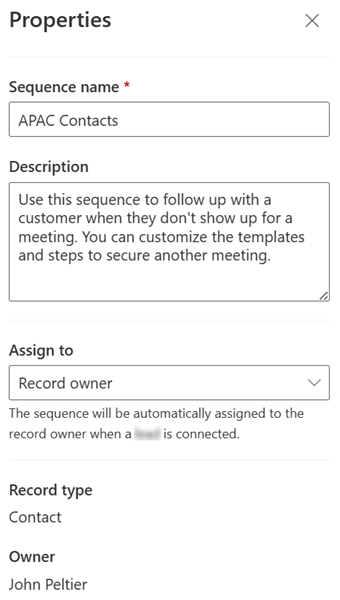
Aktivujte sekvenciu
Otvorte sekvenciu a potom vyberte Aktivovať.
Poznámka
Vo svojej organizácii môžete mať naraz až 250 aktívnych sekvencií.
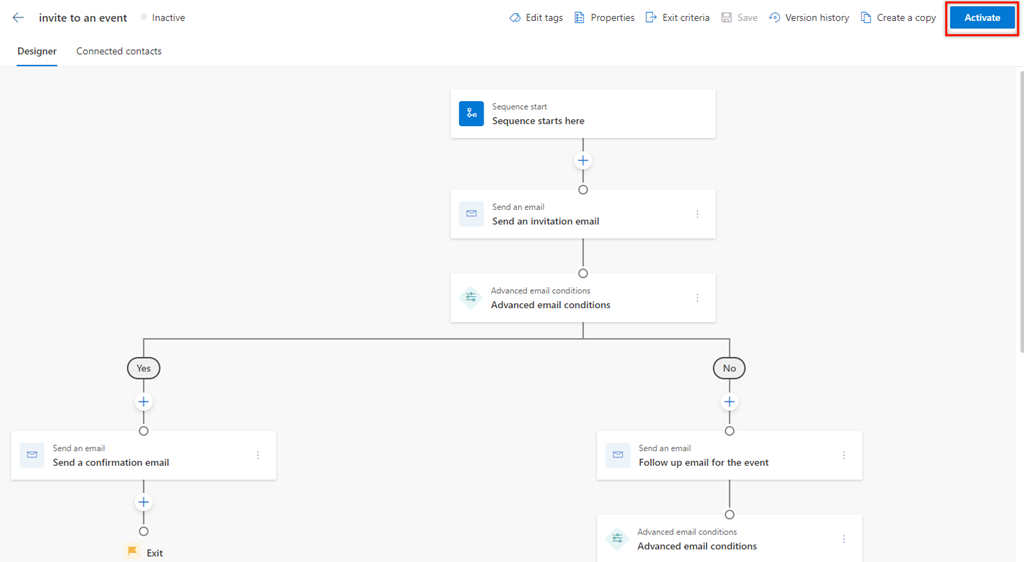
V potvrdzovacej správe, ktorá sa zobrazí, vyberte možnosť Aktivovať .
Poznámka
Ak ste pridali Nastaviť čas čakania ako poslednú aktivitu sekvencie, môže sa vyskytnúť chyba. Musíte odstrániť túto poslednú aktivitu Nastaviť čakaciu dobu a potom uložiť a aktivovať sekvenciu.
Sekvencia je aktivovaná a uvedená na domovskej stránke návrhára sekvencií. Okrem názvu a potvrdzujúcej správy môžete vidieť aj stav sekvencie.
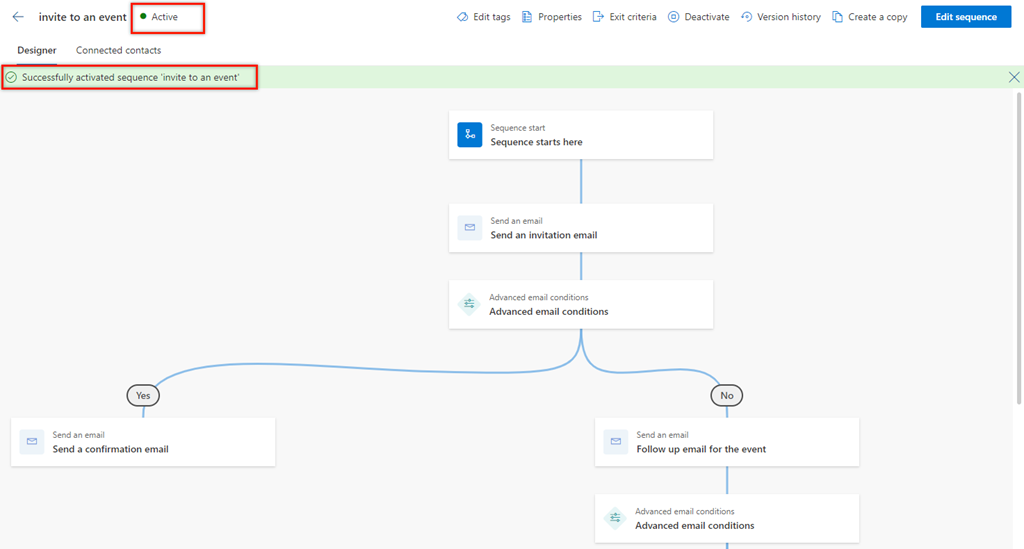
Ďalej pripojíte aktívnu sekvenciu k záznamom. Ďalšie informácie: Pripojte sekvenciu k záznamom
Domovská stránka sekvencie
Na domovskej stránke sekvencie môžete vykonávať nasledujúce úlohy:
- Zoradenie a filtrovanie záznamov na základe možností stĺpcov. Rozbaľte hlavičku stĺpca a potom vyberte dostupné možnosti zoradenia a filtrovania.
- Zmeňte poradie stĺpcov ich presunutím na požadované miesto v mriežke.
- Vyhľadávanie je k dispozícii iba podľa názvu a popisu sekvencie.
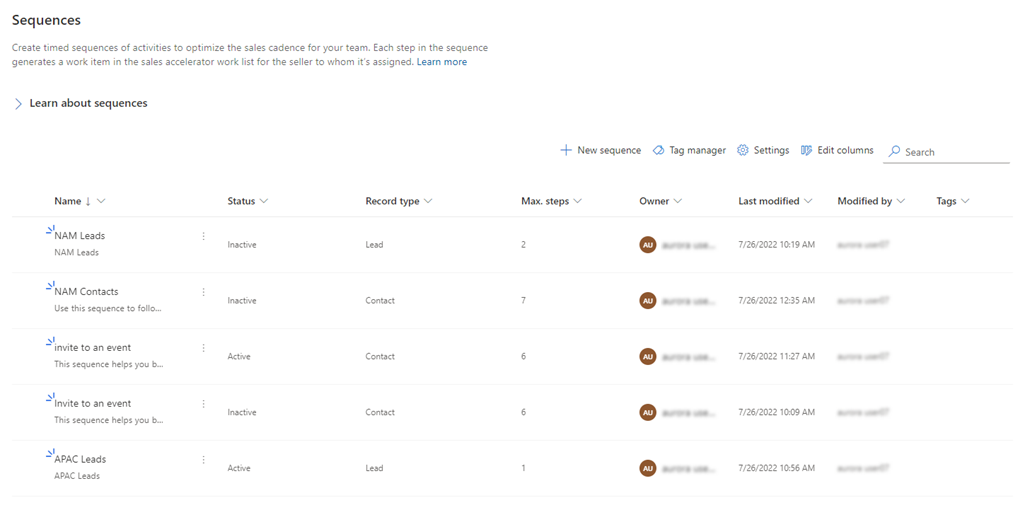
Nemôžete nájsť možnosti vo svojej aplikácii?
Existujú tri pravdepodobné príčiny:
- Nemáte potrebnú licenciu ani rolu.
- Váš správca túto funkciu nezapol.
- Vaša organizácia používa vlastnú aplikáciu. Presné kroky vám poskytne správca. Kroky opísané v tomto článku sú špecifické pre vopred pripravené Centrum predaja a aplikácie Sales Professional.
Pozrite si tiež
Sekvencie
Pridajte kroky do sekvencie
Spravujte značky pre sekvencie
Migrujte sekvencie z jedného prostredia do druhého
Pripomienky
Pripravujeme: V priebehu roka 2024 postupne zrušíme službu Problémy v službe GitHub ako mechanizmus pripomienok týkajúcich sa obsahu a nahradíme ju novým systémom pripomienok. Ďalšie informácie nájdete na stránke: https://aka.ms/ContentUserFeedback.
Odoslať a zobraziť pripomienky pre